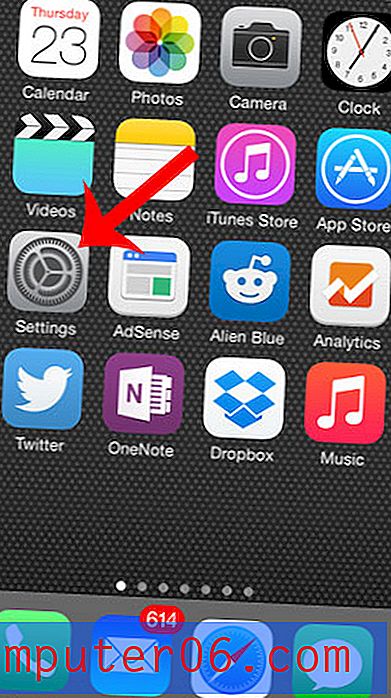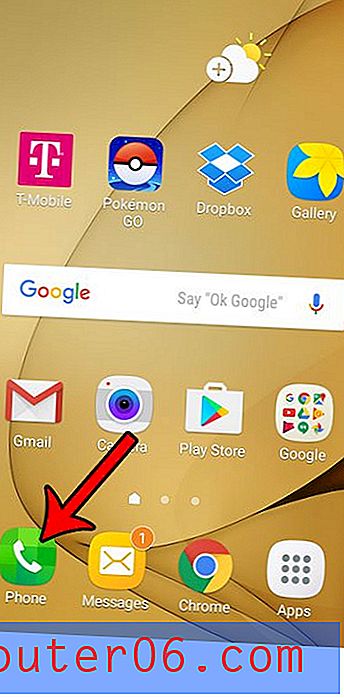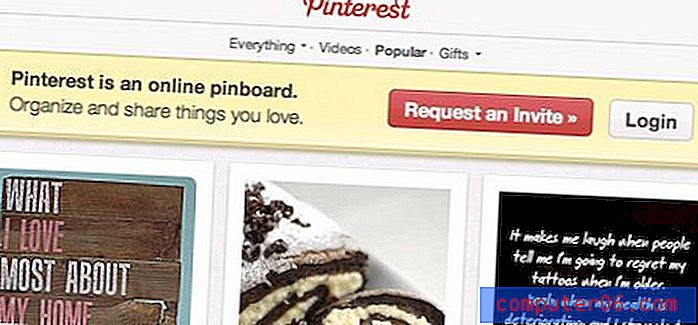Colocar uma imagem atrás de uma caixa de texto no Powerpoint 2010
O Powerpoint 2010 tem uma quantidade impressionante de opções quando se trata de colocar objetos em sua apresentação de slides. Mas, além da variedade de itens que podem estar em um arquivo do Powerpoint, também existem várias maneiras de editar, mover ou posicionar esses itens. Portanto, se você colocou inicialmente uma caixa de texto em um slide e inseriu uma imagem, pode estar se perguntando como reposicionar esses objetos para que a caixa de texto fique na parte superior da imagem. Isso aproveitará o aspecto de camadas no Powerpoint, pois simplesmente moveremos a imagem atrás da caixa de texto usando as etapas abaixo.
Coloque uma caixa de texto em cima de uma imagem no Powerpoint 2010
Este tutorial pressupõe que seu documento do Powerpoint já tenha a caixa de texto e a imagem no slide. Caso contrário, evite ajustar as camadas inserindo a imagem primeiro, clicando na guia Inserir na parte superior da janela e depois na opção Imagem .

Você pode clicar na opção Caixa de texto na guia Inserir para colocar a caixa de texto em cima da imagem. Mas se a imagem e a caixa de texto já estiverem no seu slide, siga as etapas abaixo.
Etapa 1: Abra o arquivo do Powerpoint que contém a imagem e a caixa de texto que você deseja reposicionar.
Etapa 2: Clique na imagem para selecioná-la.
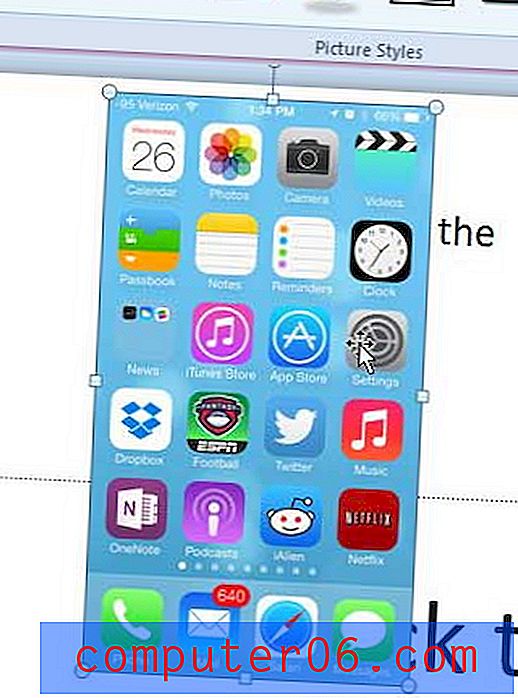
Etapa 3: Clique com o botão direito do mouse na imagem para abrir o menu de atalho.
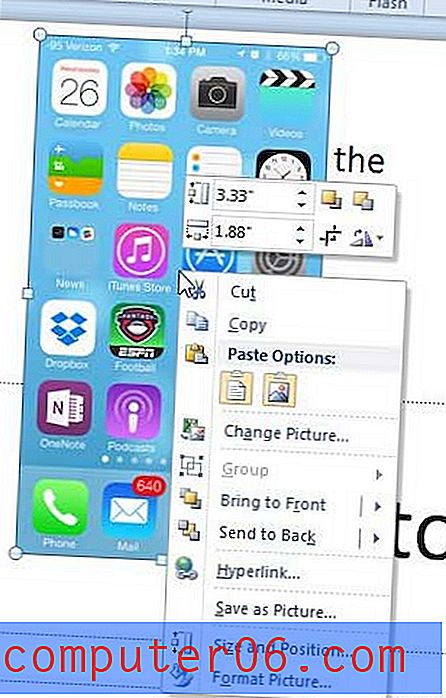
Etapa 4: clique na opção Enviar para trás e selecione Enviar para trás novamente.
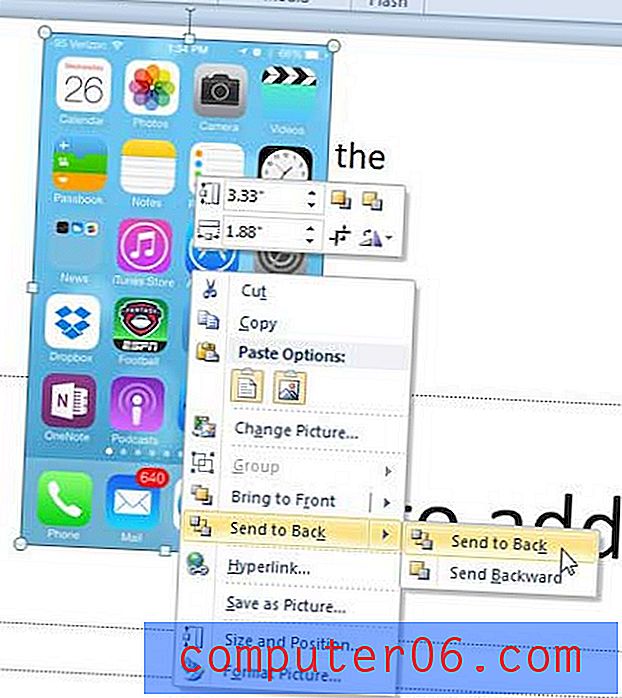
Sua caixa de texto agora deve estar visível acima da sua imagem.
Seria mais fácil compartilhar sua apresentação do Powerpoint se fosse um vídeo? Você pode ler este artigo para aprender como transformar seu arquivo do Powerpoint em um vídeo.